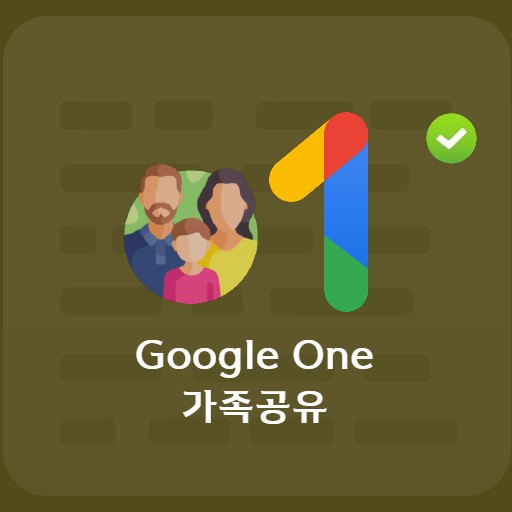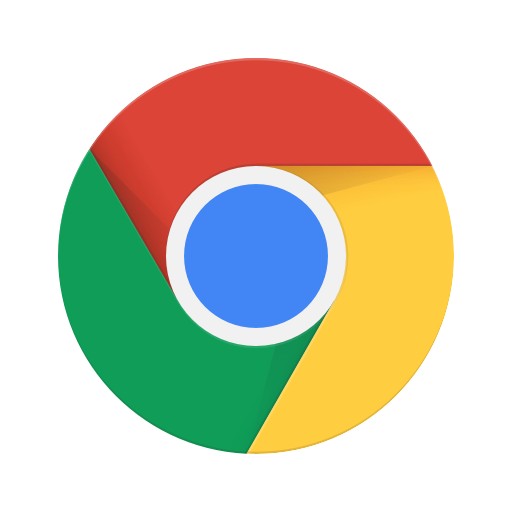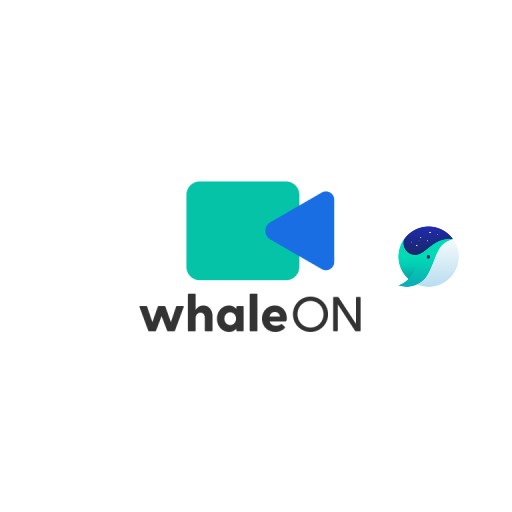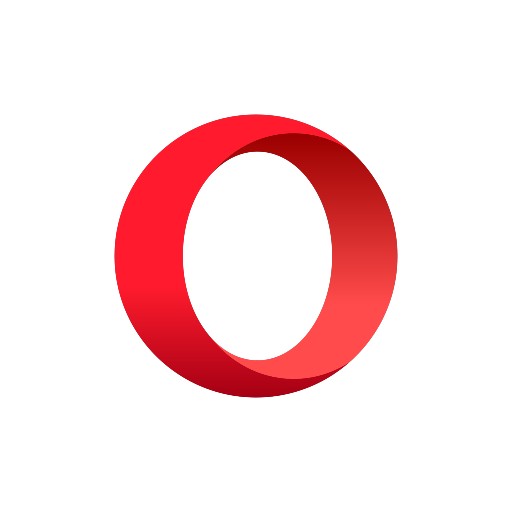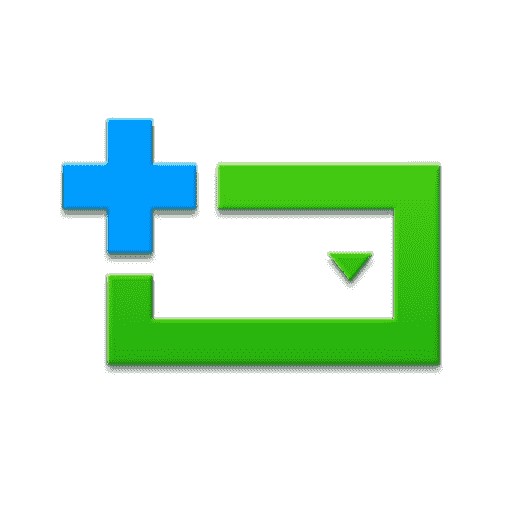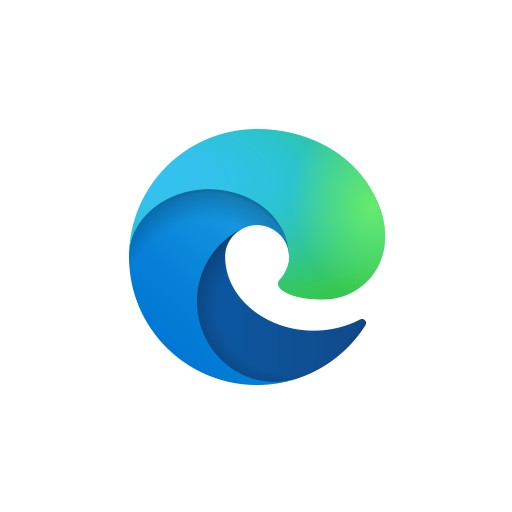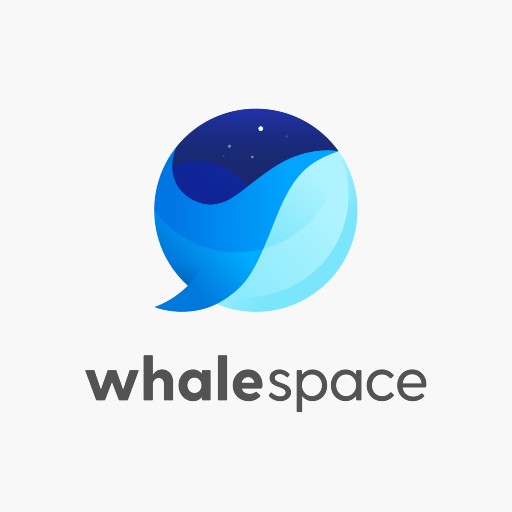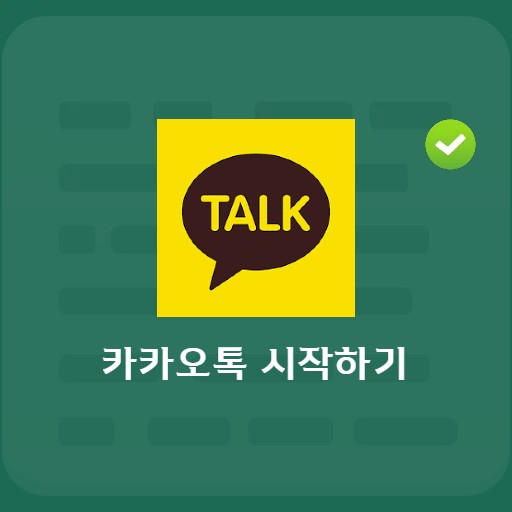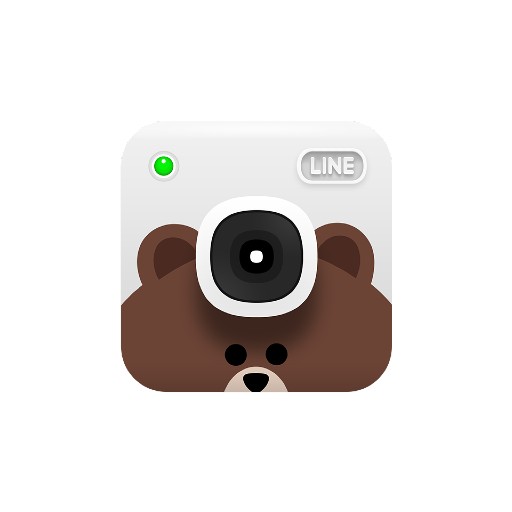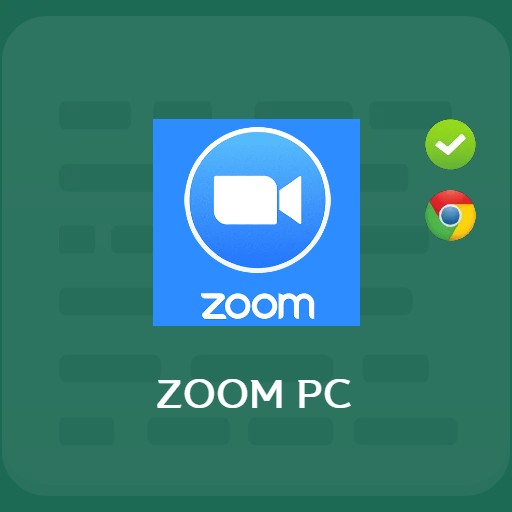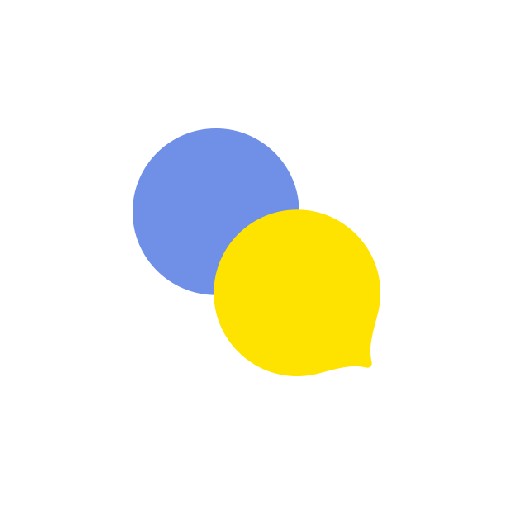Contenido
¿Qué programa de captura estás usando? ¿Hay alguna barra de herramientas que se pueda usar cómodamente mientras se navega por la web? Lo que aprenderemos hoy es la barra de herramientas de Naver proporcionada por Naver.
Presentamos la barra de herramientas de Naver

¿Qué es la barra de herramientas de Naver?
Hay algunos botones que muchas personas usan mucho cuando navegan por la web. Puede considerarlo como una herramienta que le permite realizar botones básicos, como abrir una nueva pestaña antes, después y cerrar a la vez. Incluso los que se usan presionando el botón en la parte superior del navegador ahora se pueden usar de manera rápida y conveniente usando el botón derecho + arrastrar. Y puedo capturar fácilmente información útil, que es una función que uso más, y guardarla y compartirla de inmediato. Veámoslos uno por uno.
Características principales de la barra de herramientas NAVER

3 características principales
Hay 6 características principales para introducir. Tres de ellos se enumeran arriba. En primer lugar, puede guardar la pantalla que desee utilizando la captura de la barra de herramientas de Naver. Y con las funciones de marcadores y notas, no solo puede simplemente registrar la información necesaria, sino también compartirla rápidamente con amigos a través de blogs y redes sociales de su elección, así como usar un mini diccionario.

3 características adicionales
Las tres características adicionales son las siguientes. Las condiciones requeridas se pueden usar simplemente iniciando sesión en Naver, y tiene una función de marcador, una función de memo y una función de inicio rápido del juego.
Cómo instalar la barra de herramientas de Naver

Cómo instalar la barra de herramientas de Naver Chrome
Puedes conocerlo a través de la instalación de la tienda web, que es una extensión para Chrome. Naver Toolbar no solo tiene más de 100,000 usuarios, sino que también tiene muchas buenas funciones entre los productos de productividad.
Cómo usar las funciones principales de Naver Toolbar

Cómo capturar la barra de herramientas de Naver
La función de captura es una de las mejores características de Naver Toolbar. Puede capturar presionando el botón de la barra de herramientas y seleccionando designación directa, pantalla completa o pantalla visible.

Cómo utilizar los marcadores de la barra de herramientas de Naver
En el caso de Naver Toolbar, gestiona los marcadores. Utilice los sitios que visita con frecuencia o los sitios que usted mismo ha designado a la vez. Se basa en el inicio de sesión, por lo que puede usarlo convenientemente.

Cómo utilizar Naver Toolbar Diccionario Inglés Inglés Inglés
La barra de herramientas de Naver proporciona un diccionario para uso inmediato. No es necesario abrir una pestaña separada porque proporciona todo tipo de diccionarios, como inglés/inglés, coreano, chino y japonés.
Cómo utilizar los complementos de la barra de herramientas de Naver

función de gesto
Puede usar la función de gesto de deslizamiento, que se puede llamar una función fácil, para cambiar de página o cerrar ventanas a la vez. Cree las funciones que necesita usando movimientos que no necesitaba de inmediato.

función de notas
Usar la función de memo de la barra de herramientas de Naver es simple. Puede tocar Crear nueva nota, guardar y administrar notas a través de la vista de lista. Puede ver la lista de notas o utilizar la función Favoritos para administrar directamente lo que necesita.